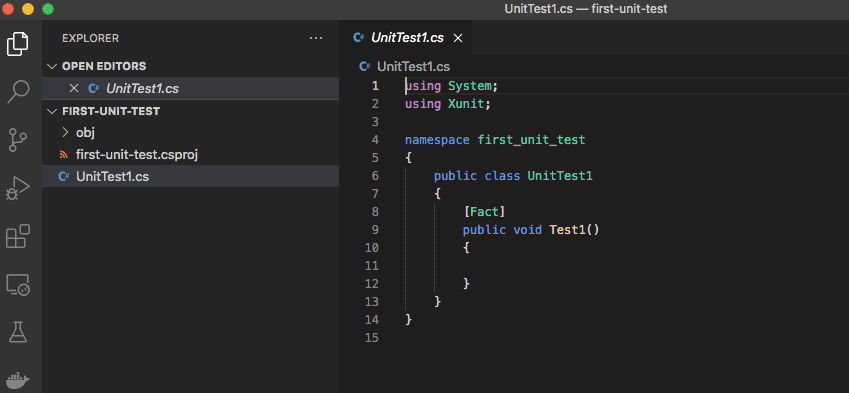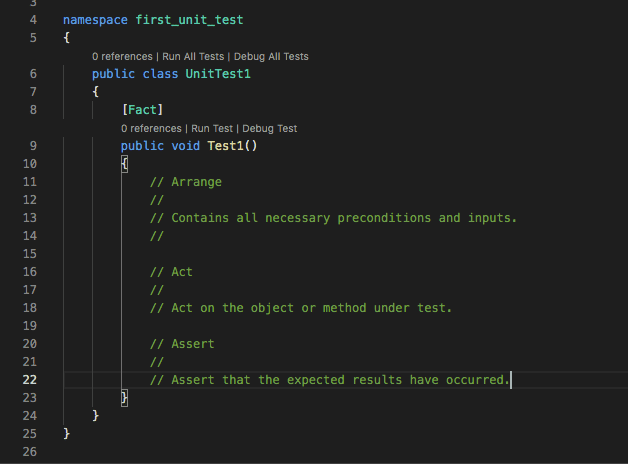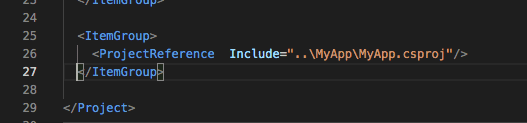Setting up xUnit project
Setting up xUnit project
Prerequisite
- ดาวน์โหลดและ install .NET SDK 5.0 https://dotnet.microsoft.com/download
1. สร้าง unit test project ด้วย dotnet CLI
$ mkdir first-unit-test$ cd first-unit-test$ dotnet new xunit
2. Install dependencies
$ dotnet add package Microsoft.NET.Test.Sdk$ dotnet add package xunit
หลังจากรันคำสั่งข้างต้น เราจะได้ c# project ที่มี unit test class สร้างมาให้พร้อมใช้งาน โดย function ที่มี attribution [Fact] จะเป็น function ที่ตัว test runner จะมาอ่านเพื่อเอาไปรันเทสต์
3. Unit test pattern
ก่อนที่เราจะเริ่มเติม test เรามาทำความรู้จักกับ pattern การเขียนเทสต์ที่นิยมใช้กันก่อน
Test method ควรประกอบไปด้วย 3 ส่วนคือ Arrange, Act, Assert เรามักจะแบ่งแต่ละส่วนโดยเว้น 1-2 บรรทัด และใส่ comment ชัดเจนก่อนเริ่มแต่ละส่วนเพื่อให้ง่ายต่อการอ่านและทำความเข้าใจในภายหลัง
Arrange : ประกอบด้วย code ที่จำเป็นเพื่อใช้ในการรันเทสต์ เช่น เตรียม input, สร้าง test object, สร้าง mock ของ dependecies ทึ่ class เราต้องใช้
Act : เป็นส่วนที่เรียก method ที่เราต้องการ test เทสต์ที่ดีความส่วน act สั้นที่สุด นั่นก็คือควรโฟกัสไปที่การเทสต์เพียงแค่ method เดียวเท่านั้น
Assert : เป็นส่วนที่ทำการตรวจสอบผลลัพธ์ที่ได้จากการเรียก method (assertion) ว่าตรงตาม expected output ที่ method ควรจะ return หรือไม่
4. Adding reference ไปยัง project ที่เราต้องการจะ test
เพิ่ม project reference โดยแก้ใช้การ add project reference (ถ้าใช้ visual studio สามารถ right click > add project referenece)
หรือใช้การแก้ไฟล์ .csproj ของ unit test project ตรงๆก็ได้ ยกตัวอย่างเช่น ถ้า class ที่เราต้องการเทสต์ อยู่ใน project ชื่อ MyApp.csproj
5. Install ตัวช่วย อื่นๆ
เพื่อให้การเขียนเทสต์ของเราง่ายชั้น Framework ที่นำใช้เพื่อมาช่วยในขั้นตอนการ Arrange เพื่อให้การสร้าง test oject และทำ mock object ได้ง่ายคือ NSubstitue
$ dotnet add package NSubstitute
Framework อีกตัวที่เอามาช่วยในการ Assert คือ FluentAssertions
$ dotnet add package FluentAssertions
6. Run test
ทดลองรันดู เพื่อเช็คว่าเราเซ็ตอัพ project ถูกหรือไม่
$ dotnet test